Jak używać PartClone do stworzenia „inteligentnej” kopii zapasowej partycji
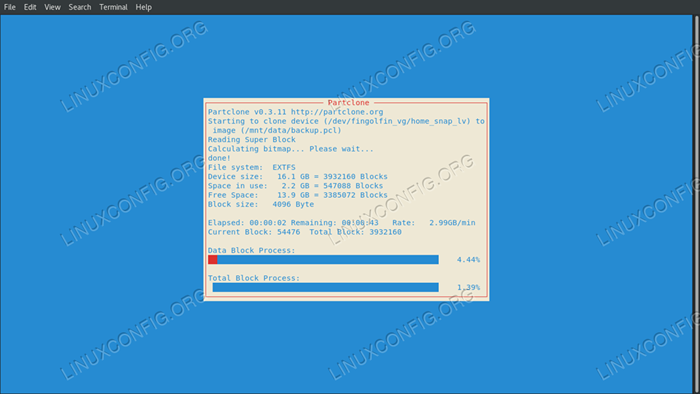
- 2131
- 489
- Laura Zygmunt
Cel
Uczenie się, jak korzystać z narzędzia PartClone do tworzenia kopii zapasowych partycji
Wymagania
- Uprawnienia korzeniowe
- Partycja do tworzenia kopii zapasowych musi być niezamontowana
Trudność
ŁATWY
Konwencje
- # - Wymaga podanych poleceń Linuksa, które można wykonać z uprawnieniami root
bezpośrednio jako użytkownik root lub za pomocąsudoKomenda - $ - Wymaga, aby podane polecenia Linux zostały wykonane jako zwykły użytkownik niepewny
Wstęp
Jeśli kiedykolwiek użyłeś Clonezilla Aby stworzyć kopię zapasową systemu operacyjnego, doświadczyłeś już mocy Partclone. W przeciwieństwie do innych narzędzi, takich jak Dd, PartClone wie, jak wchodzić w interakcje z określonymi systemami plików, dlatego może tworzyć znacznie mniejsze kopie zapasowe, klonując tylko używaną przestrzeń na partycji. W tym samouczku nauczymy się, jak używać Partclone z wiersza poleceń.
Kopia zapasowa poziomu bloku
Kopia zapasowa może nastąpić na poziomie pliku lub w głębi głębiej Poziom bloku. Ten pierwszy to poziom, na którym działa Partclone. Wszyscy znamy i kochamy Dd, Ale jedna z cech, które sprawiają, że te programy są świetne w niektórych sytuacjach, reprezentuje również słabość innych: DD nic nie wie o systemach plików. Program po prostu powtarza każdy blok dysku lub partycji, tworzenie idealnego klonu 1: 1 (dysk 160 GIB, wytworzy kopię zapasową 160 GIB). Zachowanie częściowe jest inne, ponieważ może inteligentnie wchodzić w interakcje z najczęstszymi typami systemu plików, tworząc kopie zapasowe tylko używane bloki partycji, uzyskiwając znacznie mniejsze kopie zapasowe.
Fakt, że Partclone działa Poziom bloku daje nam przewagę, że nie muszę się martwić o zachowanie określonych uprawnień do plików, takich jak ACLS Lub Etykiety Selinux.
Obsługiwane systemy plików
PartClone obsługuje wszystkie najczęściej używane systemy plików, takie jak: ext2, ext3, ext4, hfs+, reiserfs, xfs, jfs, ntfs, fat (12/16/32), exfat itp. System plików do tworzenia kopii zapasowych określi sufiks do użycia z programem, po składni Partclone. pożytek. Na przykład, aby wykonać kopię zapasową plików ext2, użyjemy Parclone.ext2 Komenda. Ponadto, jeśli jakiś konkretny system plików nie jest obsługiwany przez PartClone, Partclone.Dd może być użyte.
Instalacja
Partclone powinien być dostępny w najczęstszych repozytoriach rozkładów. Aby zainstalować go w Ubuntu lub Debian, możemy użyć Apt:
# apt-get aktualizacja && apt-get instal instal Partclone
Aby zainstalować go na Fedorze:
# dnf instaluj częśćclone
Na Centos i Rhel powinniśmy najpierw włączyć Epel Źródło oprogramowania (dodatkowy pakiet dla Enterprise Linux). CentOS ma pakiet EPEL-uwalniany dostępny w oficjalnych repozytoriach, dlatego, aby umożliwić to źródło oprogramowania, musimy po prostu uruchomić:
# mniam instaluj epel-uwalnianie
Włączenie repozytorium EPEL na RHEL wymaga dodatkowego kroku. Najpierw musimy pobrać pakiet Epel-Release ze strony projektu, a następnie powinniśmy zainstalować pakiet odzyskany:
$ wget https: // dl.Fedoraproject.org/pub/epel/epel-release-latest-7.Noarch.RPM # Yum Instaluj EPEL-Relase-Latest-7.Noarch.RPM
Po włączeniu repozytorium musimy tylko użyć mniam Aby zainstalować pakiet PartClone:
# mniam instalacji części
W Archlinux możemy zainstalować PartClone za pośrednictwem Pacman:
# Pacman -s Partclone
Klonowanie partycji
Wystarczająca ilość słów, zobaczmy Partclone w akcji. Przede wszystkim musimy pamiętać, że aby sklonować partycję, nie można go zamontować. Dlatego jeśli chcesz wykonać kopię zapasową partycji systemowej, musisz uzyskać dostęp do dysku z płyty CD na żywo (to właśnie robi Clonezilla). Jeśli używasz LVM System partycjonowany, nie podlegamy temu ograniczeniu, ponieważ możemy stworzyć migawkę na żywo logicznego woluminu i uruchomić na nim część, zachowując czas uptośnie.
Mam kopię zapasową migawki wykonanej z woluminu logicznego, którego używam jako /dom przegroda. Jest sformatowany z ext4 system plików i nazywa się home_snap_lv. Wszystko, co musimy uruchomić, to:
# Partclone.ext4 -c -s/dev/fingolfin_vg/home_snap_lv -o/mnt/data/kopia zapasowa.PCL
Analizujmy polecenie. Najpierw uruchamiamy PartClone z rozszerzeniem związanym z systemem plików, którym jesteśmy zainteresowani, ext4. Następnie dostarczyliśmy -C opcja. Pozwól nam to określić, że akcja, którą chcemy podjąć, polega na klonowaniu (PartClone można również użyć do przywrócenia kopii zapasowej). -S Opcja pozwól nam określić źródło, które chcemy sklonować (w tym przypadku logiczny tom migawka home_snap_lv). Wreszcie -o opcja, krótka dla --wyjście, mówi PartClone, gdzie chcemy przechowywać obraz zapasowy. Zauważ, że .PCL rozszerzenie tutaj jest całkowicie arbitralne: po prostu używamy go dla wygody.
Po uruchomieniu PartClone wyświetli postęp operacji:
Partclone v0.3.11 http: // części.Org rozpoczynając klonowe urządzenie (/dev/fingolfin_vg/home_snap_lv) do obrazu (/mnt/data/kopia zapasowa.PCL) Czytanie super bloku obliczające bitmapę… proszę poczekaj… upłynęło: 00:00:01, pozostałe: 00:00:00, ukończone: 100.00% Całkowity czas: 00:00:01, 100.00% zakończone! zrobione! System plików: EXTFS Rozmiar urządzenia: 16.1 GB = 3932160 bloków w użyciu w użyciu: 2.2 GB = 547088 bloków Wolna przestrzeń: 13.9 GB = 3385072 Bloków Block Rozmiar: 4096 BYTE WYGRANIONY: 00:00:02, pozostałe: 00:00:44, ukończone: 4.31%, 2.90 GB/min, bieżący blok: 52992, całkowity blok: 3932160, kompletny: 1.35%
Możliwe jest jednak również reprezentowanie tych informacji „graficznie”, używając NCurses (to właśnie robi Clonezilla). Wszystko, co musimy zrobić, to dodać -N opcja. Działanie:
# Partclone.ext4 -n -c -s/dev/fingolfin_vg/home_snap_lv -o/mnt/data/backup.PCL
Wytworzy następujące dane wyjściowe:
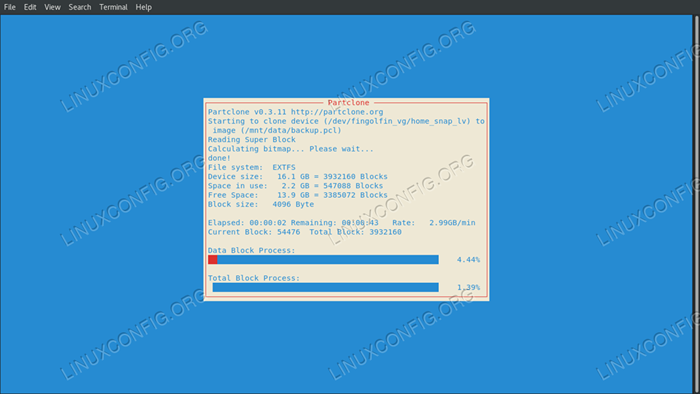 Partclone ncurses interfejs postępu
Partclone ncurses interfejs postępu Kompresowanie kopii zapasowej
Jak powiedziano wcześniej, PartClone tworzy kopię zapasową używanego bloku na systemie plików, optymalizując przestrzeń potrzebną do przechowywania kopii zapasowej. Jednak dzięki mocy przekierowań skorupy możemy połączyć część z częścią gzip Aby wytworzyć mniejszy obraz zapasowy w locie:
# Partclone.ext4 -c -s/dev/fingolfin_vg/home_snap_lv | gzip -c -9>/mnt/data/kopia zapasowa.PCL
Tym razem nie użyliśmy -o opcja określania pliku wyjściowego. Zamiast tego potwierdziliśmy standardowe wyjście programu do gzip Standardowe wejście. Określiliśmy również -C opcja, krótka dla --Stdout, które pozwalają nam zmodyfikować zachowanie GZIP w celu kompresji lub dekompresji Stdout. Poziom kompresji, który ma być używany, jest ustawiony z -9 opcja, maksymalna dostępna. Domyślna szybkość kompresji to -6. Alternatywnie --szybko może być użyte do korzystania z najszybszej kompresji, sprzyjania prędkości w stosunku do wydajności lub, odwrotnie, --to, co najlepsze W przypadku przeciwnego zachowania, uzyskanie najmniejszego pliku.
Wreszcie użyliśmy > operator, aby przekierować dane wyjściowe do naszego pożądanego pliku docelowego. Możesz zauważyć, że dodałem .GZ Prefiks do niego: jest to również całkowicie opcjonalne i zrobione tylko na konwencję.
Przywracanie kopii zapasowej
Partclone można również użyć do przywrócenia wcześniej wykonanej kopii zapasowej na istniejącej partycji. Jedynym ograniczeniem jest to, że partycja musi mieć ten sam rozmiar lub większy niż oryginalny.
Przywrócenie kopii zapasowej jest bardzo łatwe. Powiedzmy na przykład, że chcemy przywrócić wcześniej wykonaną kopię zapasową (ponownie partycja musi zostać niezmienowana):
# Partclone.ext4 -r -s/mnt/data/kopia zapasowa.pcl -o/dev/fingolfin_vg/home_snap_lv
Tym razem zapewniliśmy -R opcja, krótka dla --przywrócić, i odwróciło argumenty, których używaliśmy wcześniej. Argument wcześniej używany do -o opcja, tym razem reprezentuje nasze źródło, dlatego użyliśmy go jako argumentu dla -S opcja. Co było wcześniej źródłem kopii zapasowej, nasza partycja, tym razem reprezentuje nasz cel, ponieważ chcemy przywrócić kopię zapasową.
W przypadku, gdy użyliśmy GZIP do kompresji wyjścia partlcone, polecenie do przywrócenia kopii zapasowej nieco się zmienia. Musimy zdekompresować pakiet i przywrócić go w locie, ponownie używając Power the Shell:
# gzip -c -d/mnt/data/kopia zapasowa.PCL.GZ | Partclone.ext4 -r -o/dev/fingolfin_vg/home_snap_lv
-C przełącznik, jest ponownie używany do dekompresji do stdout, dekompresja określona jako działanie za pomocą za pomocą -D opcja, przekazanie nazwy pliku skompresowanego jako argumentu. Wyjście jest następnie przekładane do części Stdin i przywracane do oryginalnej partycji. Ten sam wynik powyższego polecenia można uzyskać za pomocą Zcat program:
ZCAT/MNT/Data/Backup.PCL.GZ | Partclone.ext4 -r -o/dev/fingolfin_vg/home_snap_lv
Zamykanie myśli
PartClone to podstawowy program używany przez Clonezillę i bardzo fajne narzędzie do uzyskania „inteligentnego” kopii zapasowej systemu plików, biorąc pod uwagę tylko używane bloki. Łącząc go z partycjonowaniem LVM, można uzyskać kopię zapasową partycji bez konieczności ponownego uruchomienia systemu. Więcej informacji na temat tego naprawdę przydatnego programu można znaleźć w jego Manpage.
Powiązane samouczki Linux:
- Jak sklonować system Linux
- Partia klonów na Linux
- Rzeczy do zainstalowania na Ubuntu 20.04
- Jak sprawdzić zdrowie dysku twardego z wiersza poleceń…
- Rzeczy do zrobienia po zainstalowaniu Ubuntu 20.04 Focal Fossa Linux
- Zainstaluj Arch Linux na stacji roboczej VMware
- Jak zarządzać profilem zasilania przez D-Bus z…
- Wprowadzenie do automatyzacji, narzędzi i technik Linuksa
- Podstawowe polecenia Linux
- Polecenia Linux: Top 20 najważniejsze polecenia, które musisz…
- « Uzyskaj lepsze powiadomienia w swoim WM z Dunst
- Instalacja ansible na debian 9 stretch Linux ze źródła »

